La Autenticación de 2 Factores (2FA), es un tema que está en el tapete, y por una buena razón. 2FA proporciona una capa adicional de seguridad para tu cuenta en línea. Todo ello al requerir un segundo token de inicio de sesión, en un dispositivo separado. Es decir, una contraseña para tu contraseña, en cierto sentido.
2FA funciona de manera diferente según la cuenta en línea que estés utilizando. 2FA también lleva nombres diferentes en algunos lugares. Del mismo modo, te vamos a indicar los pasos necesarios para habilitar la seguridad 2FA. En sus diferentes formas, en una gran cantidad de cuentas en línea.
¿Cómo funciona la seguridad 2FA?
Se denomina como “Autentificación de Dos Factores”; debido a que funciona al bloquear tu cuenta con, precisamente, dos “factores” separados.
En este sentido, un factor es algo que tienes, como una contraseña. Algo que tienes, como un teléfono, o algo que es; como por ejemplo, una huella digital. Así, tendrás la mejor protección combinando 2 de estos factores.
Si tu cuenta utiliza dos bloqueos del mismo factor, tienes 2FA. Por ejemplo, tu contraseña y una pregunta de seguridad adicional. Estos factores, son del renglón de “algo que sabes”. Si bien esto no es malo, la autentificación completa de dos factores es más segura.
Configura 2FA en Gmail y Google
Tus cuentas de Google pueden usar varios esquemas 2FA de manera diferente. Como es el compromiso del gigante tecnológico de los motores de búsqueda para proteger tus cuentas.
Google Prompt
El primero, es a través de un nuevo sistema de solicitud de Google. En lugar de enviar un código de una sola vez, recibe un aviso de Google en tu dispositivo separado. Simplemente, debes desbloquear tu teléfono y tocar “Sí”, para desbloquear tu cuenta.
Ahora, debes ir a tu cuenta de Google, selecciona Seguridad y luego, bajo el encabezado de “Iniciar sesión en Google”, debes seleccionar “Verificación en dos pasos”. Deberás volver a iniciar sesión en tu cuenta con tu contraseña actual. Después, selecciona “Probar ahora” ara enviar un mensaje de solicitud de Google a tu dispositivo de la lista.
Ahora, una vez que aceptes el aviso de Google, encontrarás otra pantalla que te preguntará si deseas activar la verificación en dos pasos. De igual forma, algunos usuarios pueden encontrar una pantalla en la que se les pide que confirmen su número de teléfono móvil mediante un SMS; debes hacer esto y luego continuar. Después, debes hacer clic en “Activar”.
Aplicación Google Authenticator
Del mismo modo, algunos usuarios pueden preferir un sistema 2FA de manera diferente. Una de esas opciones es la aplicación Google Authenticator. La aplicación Authenticator genera un código de seis dígitos para que inicies sesión en tu cuenta. Pero, debes tener tu móvil contigo para que este sistema funcione.
Antes de iniciar el proceso 2FA de la aplicación Authenticator, debes descargar la aplicación en tu dispositivo móvil.
Ahora bien, una vez que descargues la aplicación, regresa a tu cuenta de Google, selecciona “Seguridad”, y bajo el encabezado de “Iniciar sesión en Google”, selecciona la “Verificación en Dos Pasos”. Igualmente, tendrás que iniciar sesión en tu cuenta utilizando tu nueva solicitud de Google, pero desde allí accederás a la configuración de 2FA.
Ahora, debes desplazarte hacia abajo y seleccionar la aplicación Authenticator, luego, selecciona el tipo de móvil que tienes, si un Android o un iPhone. Te aparecerá un código QR. Ahora, abre la aplicación Authenticator en tu móvil, selecciona el símbolo “+” para agregar una nueva dirección de email. Después, selecciona “Escanear un código de barras”.
Ahora, utiliza la aplicación para escanear el código QR en tu pantalla y ve que se agrega instantáneamente la cuenta a la aplicación.
Cada vez que inicies sesión en tu cuenta de Google, debes proporcionar el código de Google Authenticator de seis dígitos.
Si no tienes el código, no podrás acceder a tu cuenta.
Cómo configurar 2FA en Microsoft Outlook
Para este caso, debes buscar el servicio de Outlook.com de Microsoft, en lugar del cliente de Outlook para escritorio. El cliente de escritorio de Outlook tiene otras formas de seguridad, como proteger con contraseña el archivo PST de Outlook. No obstante, 2FA no está disponible para ello.
Para proteger tu cuenta de Outlook.com, debes visitar la página de tu cuenta de Microsoft y luego, selecciona la pestaña “Seguridad”.
Seguidamente, pulsa en “Más opciones de seguridad”. Bajo el encabezado de Verificación de dos pasos, selecciona “Activar la verificación de dos pasos”. Luego, debes presionar “Siguiente” para continuar.
Del mismo modo, escoge si deseas utilizar una aplicación, un número de móvil o una dirección de correo electrónico alternativa para proteger tu cuenta. Para este caso, es mejor que elijas una aplicación, debido a que es la opción más segura y funciona incluso cuando tu móvil está fuera de línea.
Por lo tanto, Microsoft quiere que uses su aplicación de autenticador. No obstante, en este caso, vamos a utilizar Google Authenticator, que ya debería estar en tu smartphone. Ahora, selecciona tu sistema operativo móvil de la lista.
Después, abre la aplicación Authenticator, escanea el código QR y luego, ingresa el código de seis dígitos para confirmar. Debes copiar el código de recuperación antes de pulsar en “Finalizar”.
Configura 2FA en Apple e iCloud
El 2FA de Apple está muy enfocado en sí mismo. En esto, no utilizarás la aplicación Google Authenticator, o cualquier otra aplicación para el caso.
Dicho esto, el proceso de Apple 2FA funciona muy bien. Además que toma solo un momento para configurarlo.
¿De qué manera se configura 2FA en Facebook?
Para habilitar el 2FA aquí, debes dirigirte a la página de configuración de seguridad de Facebook. Acto seguido, debes seleccionar “Usar autentificación de dos factores”. Luego, presiona en “Comenzar”. Aquí, tienes dos opciones: mensaje de texto o la aplicación Authenticator. Puedes seleccionar la opción que más te convenga.
Puedes utilizar la aplicación de Google Authenticator como te lo hemos indicado anteriormente. Solo debes escanear el código QR y sigue las instrucciones de Facebook.
Cómo configurar 2FA en Twitter
De igual forma, Twitter es compatible con aplicaciones de autenticación de terceros, por lo que puedes usar Google Authenticator para proteger tu cuenta.
Debes dirigirte a la configuración de tu cuenta de Twitter y luego, bajo el encabezado de “Seguridad”, debes seleccionar “Verificación de inicio de sesión”. Del mismo modo, puedes activar SMS 2F ingresando tu número de móvil y luego ingresando el código. Si tu cuenta de Twitter no usa la verificación de SMS, debes activarla antes de habilitar una aplicación de autenticación de terceros.
Igualmente, una vez que activas la Verificación de inicio de sesión, debes volver al mismo menú y seleccionar: “Revisar tus métodos de verificación de inicio de sesión. Después, debes seleccionar “Aplicación de seguridad móvil”. Después, pulsa en “Configurar”. Debes escanear el código QR utilizando la aplicación Authenticator. Sigue las indicaciones de Twitter.
Pasos para configurar 2FA en Instagram
El 2FA de Instagram viene en dos formas: un código SMS o el uso de una aplicación de autenticación. A modo ilustrativo, Instagram agregó este último en el año 2018 para aumentar la seguridad de su cuenta. Además, su configuración es muy sencilla.
En la aplicación de Instagram, debes dirigirte a “Configuración”, después a “Autenticación de dos factores”. Ahora, selecciona el método 2FA que quieras.
Del mismo modo, si seleccionas “Aplicación de autenticación”, la aplicación de Instagram va a detectar de forma automática tu aplicación de autenticación instalada. Ahora, te enviará un código de inicio de sesión. Por ejemplo, tu cuenta de Instagram aparecerá automáticamente en la aplicación Google Authenticator de tu dispositivo móvil.
Configuración de 2FA en Amazon
Tu cuenta de Amazon, también requiere de seguridad reforzada. Si alguien accede a tu cuenta de Amazon, puede gastar dinero como si fueras tú. Del mismo modo, Amazon tiene comprobaciones de seguridad adicionales para nuevas direcciones de entrega, pero no debes confiar en esto nada más.
Ahora, debes dirigirte a “Configuración de seguridad avanzada” de Amazon y después, debes seleccionar “Comenzar”. Puedes utilizar SMS o una aplicación de autenticación. Si eliges esta última, debes escanear el código QR utilizando la aplicación Authenticator y sigue las instrucciones de Amazon.
La autenticación de dos factores para el correo electrónico vale la pena
Por último, se tarda uno o dos minutos en configurar la seguridad de 2FA en todas tus cuentas. Por supuesto, las cuentas en esta lista no son exhaustivas. Pero ahora entiendes cómo funciona este proceso. Así que también sabes por qué 2FA es esencial y en dónde encontrar la configuración de tus otras cuentas en líneas.

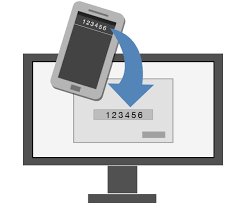
¿Tienes alguna pregunta o problema relacionado con el tema del artículo? Queremos ayudarte.
Deja un comentario con tu problema o pregunta. Leemos y respondemos todos los comentarios, aunque a veces podamos tardar un poco debido al volumen que recibimos. Además, si tu consulta inspira la escritura de un artículo, te notificaremos por email cuando lo publiquemos.
*Moderamos los comentarios para evitar spam.
¡Gracias por enriquecer nuestra comunidad con tu participación!